在互联网接入过程中,DNS(域名系统)扮演着将人类可读的域名转换为机器可识别的IP地址的关键角色,为确保网络连接的稳定性和可靠性,用户通常会配置首选DNS和备用DNS服务器,一个基本原则需要牢记:首选DNS和备用DNS不能相同,这一配置看似简单,实则蕴含着保障网络高可用性的重要逻辑。

为什么首选和备用DNS不能相同?
DNS服务器的稳定性直接影响网络访问体验,如果首选和备用DNS设置为相同的IP地址,当该服务器出现故障、维护或响应超时时,系统将失去可用的DNS解析服务,导致所有依赖该服务器的网络请求失败,企业内部网络若使用同一DNS服务器作为首选和备用,一旦该服务器宕机,员工将无法访问内部系统、外部网站或云端服务,造成业务中断,相反,配置不同的备用DNS服务器相当于为网络连接设置了“双保险”,当首选服务器不可用时,系统会自动切换至备用服务器,确保DNS解析服务不中断。
相同DNS配置的风险分析
将首选和备用DNS设置为相同服务器会带来多重风险,具体包括以下方面:
-
单点故障风险
DNS服务器可能因硬件故障、软件漏洞、网络攻击或负载过高而失效,若仅依赖单一服务器,任何异常都会导致整个DNS解析服务瘫痪,2021年某知名DNS服务商的大规模故障就影响了全球数百万用户的网络访问,若用户配置了备用服务器,则可大幅降低此类风险。 -
维护窗口期的服务中断
DNS服务器需要定期进行系统更新、安全补丁或硬件维护,在此期间,若没有备用服务器,用户将完全失去DNS解析能力,通过配置不同的备用DNS,可在维护期间无缝切换,保障服务连续性。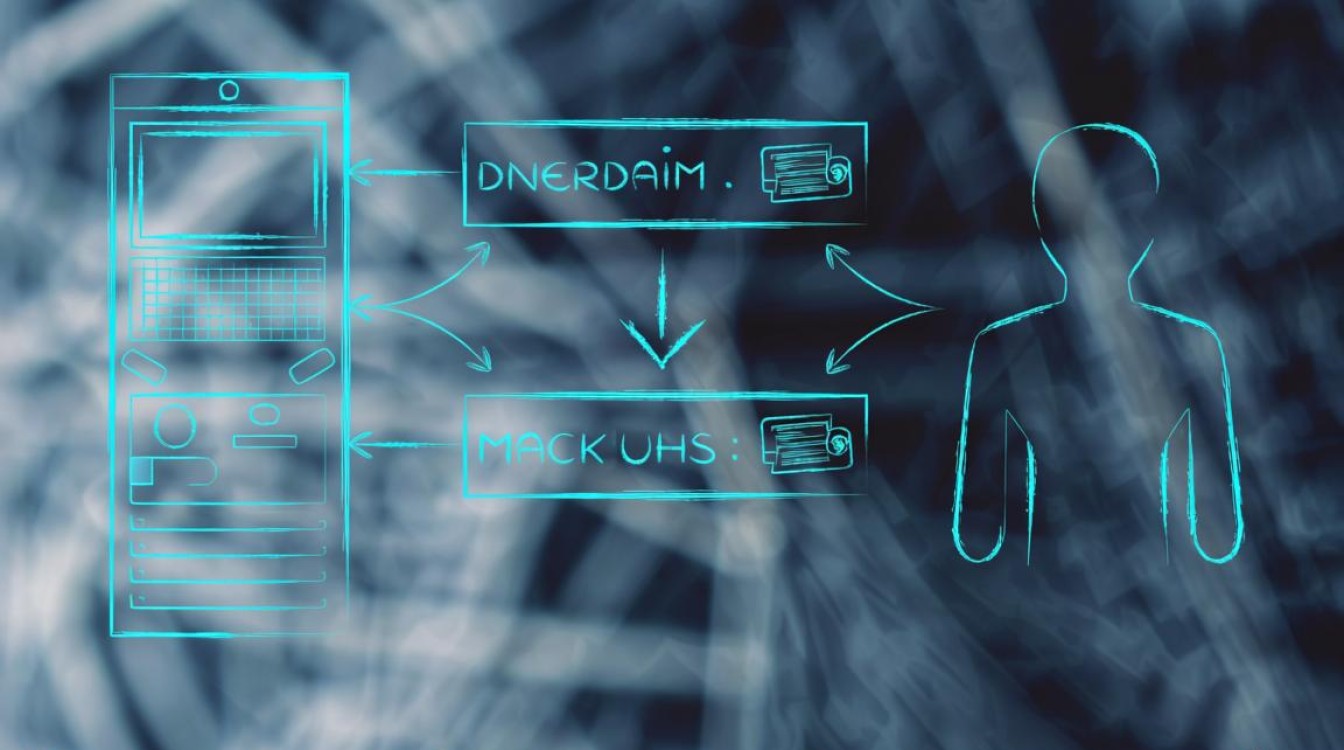
-
性能瓶颈问题
单一DNS服务器可能因访问量过大而响应缓慢,导致域名解析延迟,备用DNS服务器可分担解析请求,优化整体性能,在高并发场景下,主备DNS服务器的负载均衡能有效避免服务器过载。
如何正确配置主备DNS?
以下是不同操作系统下配置主备DNS的步骤示例,确保两者IP地址不同:
Windows系统配置
- 打开“网络和Internet设置”>“更改适配器选项”。
- 右键点击当前网络连接(如“以太网”或“WLAN”),选择“属性”。
- 双击“Internet协议版本4(TCP/IPv4)”,勾选“使用下面的DNS服务器地址”。
- 在“首选DNS服务器”栏输入主DNS IP(如
8.8.8),在“备用DNS服务器”栏输入备用DNS IP(如1.1.1)。
macOS系统配置
- 进入“系统设置”>“网络”>“当前网络连接”>“详细设置”。
- 切换至“DNS”标签页,点击“+”号添加首选DNS(如
5.5.5),再次点击“+”号添加备用DNS(如114.114.114)。
Linux系统配置(以Ubuntu为例)
- 编辑
/etc/netplan/01-netcfg.yaml文件(具体文件名可能因版本而异)。 - 在
nameservers部分配置主备DNS:nameservers: addresses: [8.8.8.8, 1.1.1.1]
- 保存文件后运行
sudo netplan apply生效。
主备DNS选择建议
选择主备DNS时需考虑可靠性、速度和安全性,以下为常见公共DNS服务器的对比:
| DNS服务商 | 首选DNS IP | 备选DNS IP | 特点 |
|---|---|---|---|
| Google DNS | 8.8.8 | 8.4.4 | 全球覆盖,响应速度快 |
| Cloudflare DNS | 1.1.1 | 0.0.1 | 注重隐私,支持DoH协议 |
| 阿里云DNS | 5.5.5 | 6.6.6 | 适合国内用户,低延迟 |
| 腾讯云DNS | 29.29.29 | 254.116.116 | 国内优化,稳定性高 |
企业场景下,还可结合内部DNS服务器(如Active Directory集成DNS)与公共DNS混合配置,进一步提升容错能力。
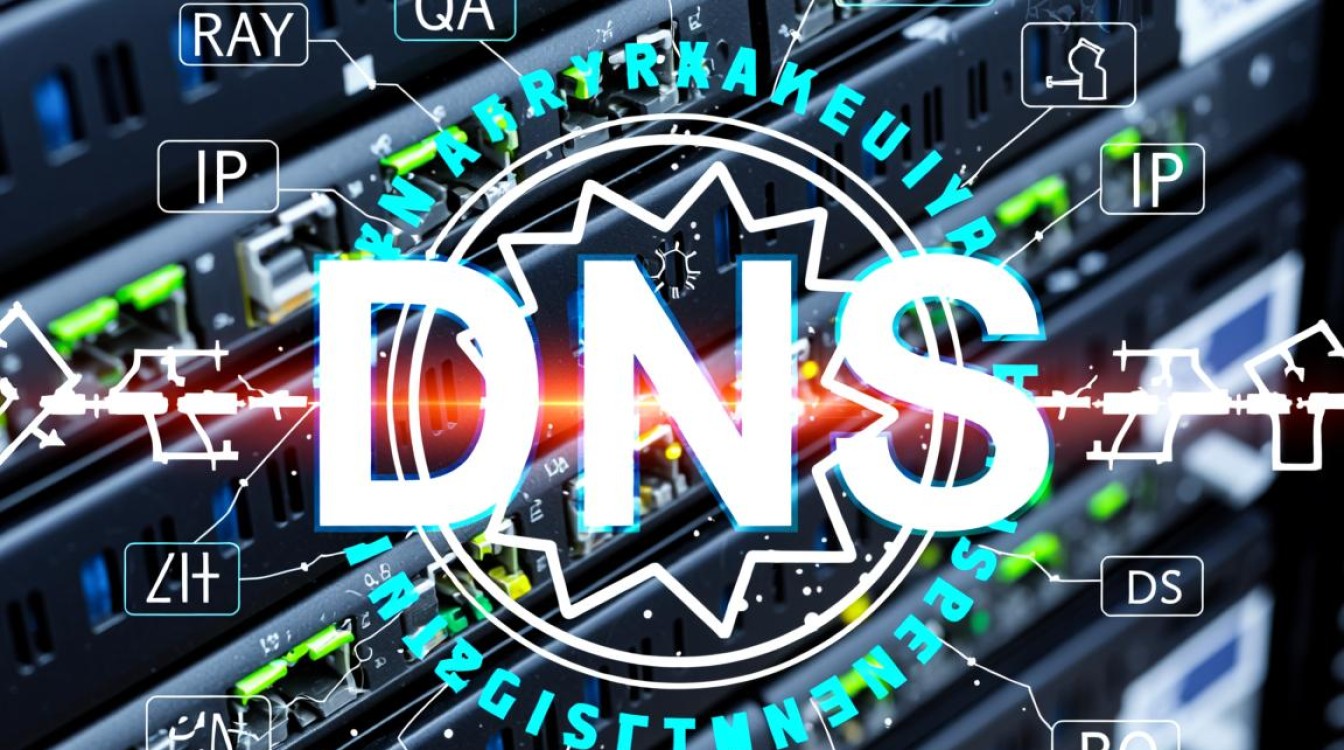
相关问答FAQs
Q1:如果主备DNS服务器都不可用,会发生什么?
A:当主备DNS服务器均失效时,系统将无法解析域名,导致网页无法打开、应用无法连接网络等故障,此时可尝试手动更换为其他公共DNS(如8.8.8),或检查本地网络设置及DNS服务器状态,建议用户提前配置第三备用DNS以增强容错能力。
Q2:是否可以设置多个备用DNS服务器?
A:是的,多数操作系统支持配置多个备用DNS服务器,在Windows系统中,可在“备用DNS服务器”栏中用逗号分隔多个IP地址(如1.1.1, 114.114.114.114),系统会按顺序尝试这些服务器,直到找到可用的DNS解析服务,合理配置多个备用DNS可进一步提升网络连接的可靠性。